Windows 10: kā atjaunināt un atinstalēt draiverus

Uzziniet, kā efektīvi atjaunināt un atinstalēt draiverus operētājsistēmā Windows 10, lai nodrošinātu ierīču optimālu darbību.
Lai skatītu visaptverošu sistēmas informāciju operētājsistēmā Windows 10:
Izvēlnē Sākt atrodiet un palaidiet utilītu "Sistēmas informācija".
Konkrētu informāciju varat atrast, izmantojot koka skatu programmas kreisajā rūtī.
Operētājsistēmā Windows 10 ir pieejami vairāki mehānismi, lai uzzinātu par jūsu sistēmas aparatūru un programmatūru. Lai iegūtu visdetalizētāko informāciju, jums būs jāizmanto lietotne ar piemērotu nosaukumu "Sistēmas informācija". Meklējiet tās nosaukumu izvēlnē Sākt, lai atrastu un atvērtu programmu.
Sistēmas informācija sniedz daudz informācijas par jūsu ierīcēm, komponentiem un programmatūras vidi. Bieži vien tas ir jūsu labākais sākumpunkts, ja jums ir nepieciešams iegūt papildu informāciju par noteiktu sistēmas aspektu.
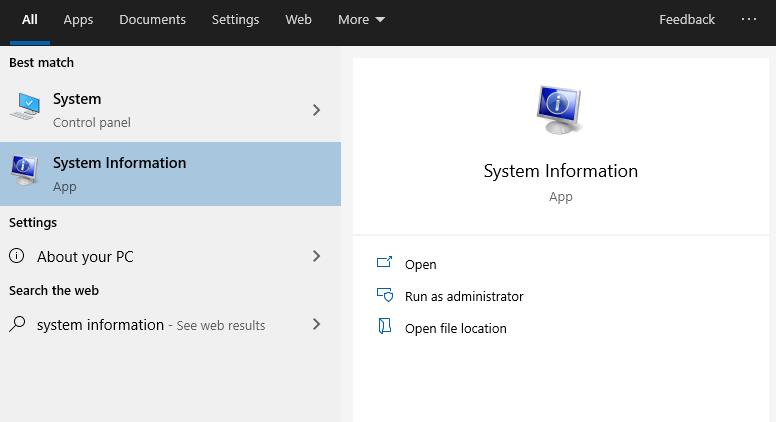
Pēc sistēmas informācijas palaišanas jūs redzēsit noklusējuma lapu "Sistēmas kopsavilkums". Tas parāda pamata informāciju par datoru, tostarp tādu statistiku kā Windows versija, sistēmas ražotājs un BIOS versija. Tiek parādīti arī pamata aparatūras resursi, piemēram, instalētā RAM un pieejamā virtuālā atmiņa.
Lai ienirt dziļāk, jums ir jāizvērš viena no koka skata sadaļām. Tas ir pievienots loga kreisajā pusē. Tas ir sadalīts trīs galvenajās grupās: aparatūras resursi, komponenti un programmatūras vide.
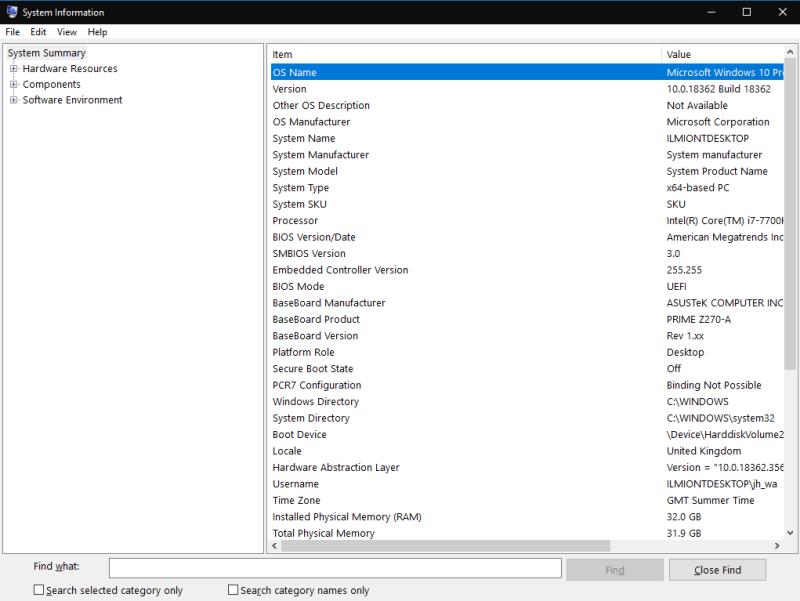
Pirmajā no tām ir sniegta diezgan zema līmeņa informācija par aparatūras resursu izmantošanu, piemēram, atmiņas adreses un I/O informācija. Pastāv iespēja, ka jūs neizmantosiet šo informāciju regulāri.
Otrajai sadaļai Komponenti ir vispārīgāks lietojums. Jūsu datorā esošās ierīces ir sadalītas loģiskās kategorijās. Varat izpētīt šo grupu, piemēram, “Displejs” un “USB”, lai iegūtu detalizētu informāciju par savas ierīces fiziskajiem komponentiem.
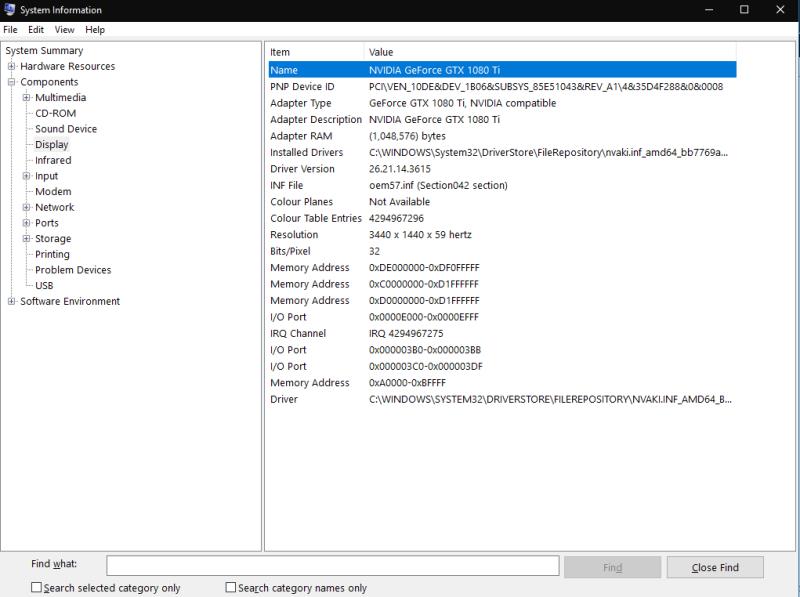
Pēdējā sadaļa Programmatūras vide attiecas uz Windows iestatījumiem un lietotāja konfigurāciju. Šeit cita starpā varat pārraudzīt informāciju par draiveriem, vides mainīgajiem, palaistajiem pakalpojumiem un reģistrētajām startēšanas programmām. Ir vērts atzīmēt, ka neko nevar rediģēt tieši — sistēmas informācija tikai parāda detalizētu informāciju, ko varat pārskatīt citos rīkos.
Sistēmas informācijai ir josla "Atrast", kurai var piekļūt, izmantojot taustiņu kombināciju Ctrl+F. Tas palīdz, ja jums jau ir priekšstats par to, ko meklējat. Piemēram, meklējot “adapteris”, varēsiet ātri atrast displeja adaptera informāciju, ja veicat grafiskas kļūmes novēršanu.
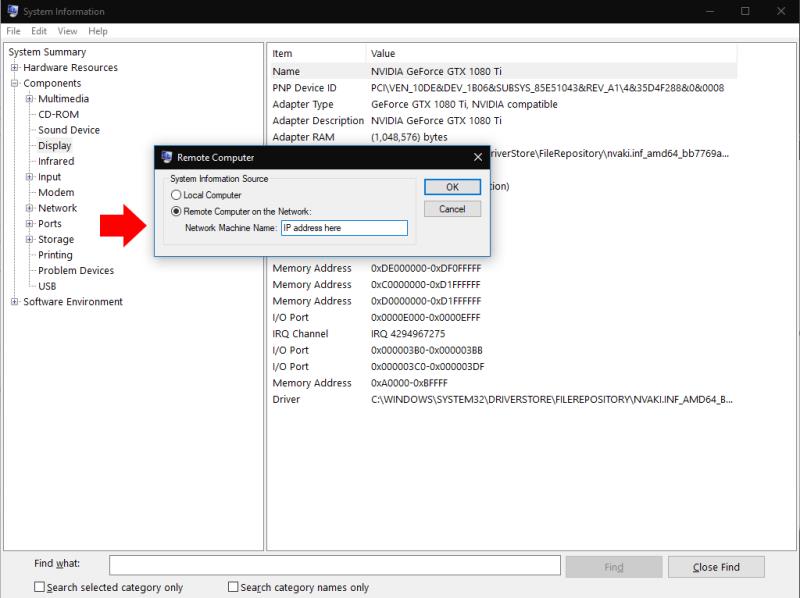
Visbeidzot, pārskatus var eksportēt un importēt, izmantojot izvēlnes "Fails" opcijas. Cita opcija sadaļā Skats ļauj izveidot savienojumu ar attālo datoru, lai skatītu tā sistēmas informāciju. Tas izmanto Windows attālās darbvirsmas funkcionalitāti, taču tas nozīmē, ka jums nav jāsāk pilna attālās darbvirsmas sesija. Tā vietā varat ielādēt datus vietējā sistēmas informācijas instancē.
Sistēmas informācija sniedz visaptverošu priekšstatu par visu, kas notiek jūsu Windows datorā. Pēc tam jums būs jāizmanto citi rīki, lai īstenotu savus atklājumus. Parasti, lai turpinātu meklēšanu, jūs izmantojat citas iespējas no izvēlnes "Windows administratīvie rīki" Sākt.
Uzziniet, kā efektīvi atjaunināt un atinstalēt draiverus operētājsistēmā Windows 10, lai nodrošinātu ierīču optimālu darbību.
Operētājsistēmā Windows 10 atmiņas noplūde rodas, ja jūsu izmantotā lietotne neatgrieza resursus jūsu sistēmā, kad esat pabeidzis lietot šo programmu. Ja tas notiek, datorā nevar strādāt ar citiem uzdevumiem, jo datoram nav pietiekami daudz RAM, ar ko strādāt.
Kad mēs runājam par mākoni, mēs runājam par uzglabāšanas sistēmu, kas saglabā datus un nodrošina tiem piekļuvi internetā. Pēdējos gados tādas kā Google disks, Dropbox, iCloud un citas līdzīgas ērtas datu glabāšanas iespējas ir pārliecinājušas lietotājus par mākoņservera priekšrocībām.
Ja nesen instalējāt vai atjauninājāt sistēmu Windows 10, var rasties dažas WiFi problēmas. Mēs esam šeit, lai palīdzētu.
Ja izmantojat operētājsistēmu Windows 10 un Microsoft jauno Edge pārlūkprogrammu, jums varētu rasties jautājums, kā izslēgt Adobe Flash. Pēc noklusējuma Microsoft Edge ir iebūvēts Adobe Flash atbalsts, tāpēc tas būtībā ir iespējots visu laiku.
Neatkarīgi no tā, vai plānojat jaunināt savu Windows XP, Vista, 7 vai 8 ierīci uz Windows 10 vai iegādāties jaunu datoru ar iepriekš instalētu operētājsistēmu Windows 10, varat izmantot Windows ērto pārsūtīšanu, lai kopētu visus savus failus un iestatījumus no vecās ierīces vai vecās versijas. Šajā rakstā ir aprakstītas Windows ērtās pārsūtīšanas konfigurēšanas darbības.
Tas ir banāli, bet patiesi. Dzīves sīkumi var sagādāt mums milzīgu prieku: bērna pirmie soļi, lieliski pagatavots steiks vai svaiga, skaista attēla skats kā datora darbvirsmas fons.
Kopš Apple “aizņēmās” grafiskā interfeisa koncepciju no Xerox un arī Microsoft to pēc kārtas “aizņēma”, peles rādītājs ir bijusi galvenā daļa, kā mēs mijiedarbojamies ar saviem datoriem. Tāpēc iedomājieties šoku, ko rada datora palaišana, atklājot, ka peles kursora nav.
Ja vēlaties noņemt Microsoft Edge no sava Windows 10 datora, izlasiet šo. Kopumā nav ieteicams pilnībā atspējot Edge — tas var izraisīt neparedzētas problēmas ar operētājsistēmu.
Noklikšķinot uz pogas Sākt operētājsistēmā Windows 10, saskarne ir sadalīta trīs atsevišķās sadaļās: mazās pogas kreisajā pusē, programmu un programmu saraksts vidū un statiskās vai dinamiskās flīzes labajā pusē. -rokas puse. Varat pielāgot dažas lietas par izvēlnes Sākt izskatu un darbību, tostarp mapju vai saišu sarakstu, kas parādās šajā kreisajā izvēlnē.
Kā jau minēju rakstā, kurā salīdzina Windows 7 ar Windows 10, uzdevumu pārvaldnieks ir pilnībā pārveidots. Tagad to ir daudz vienkāršāk izmantot pēc noklusējuma, taču, ja patiešām vēlaties iegūt visu informāciju tāpat kā iepriekš, jūs joprojām varat to iegūt.
Gandrīz visās jaunajās Windows versijās ir daudz komponentu, kas ir ņemti no iepriekšējām OS versijām. Lielāko daļu laika tā ir labāka vecās programmatūras versija.
Mūsdienu operētājsistēmas izmanto vairāk resursu nekā jebkad agrāk. Parasti tā nav problēma, jo tādas platformas kā Windows, macOS un lielākā daļa Linux izplatījumu ir optimizētas mūsdienu datoru aparatūrai.
Ja jūsu mājās vai darba vietā ir datoru tīkls, viena no lietām, kas jums jākontrolē, ir tas, kuri lietotāji vai lietotnes var mainīt lietas šajā sistēmā. Viens no veidiem, kā novērst nesankcionētas izmaiņas, ir viena persona tīkla administratoram.
Ja lietojat sistēmu Windows 10 un neesat sācis lietot Cortana, iespējams, vēlaties to izmēģināt. Tā pamatā ir Microsoft Siri un Google Assistant versija, taču tā ir integrēta tieši sistēmā Windows.
Ja ekrānā parādās rakstzīmes sekundes pēc to nospiešanas uz tastatūras, tas var palēnināt darbību un samazināt jūsu produktivitāti. Daudzu faktoru dēļ rakstīšana Windows ierīcēs nav sinhronizēta.
Kā sistēma Windows zina, kuru lietotni vai programmu izmantot, lai datorā atvērtu visu veidu failus. Tas ir saistīts ar failu asociācijām.
Ja vēlaties izveidot jaunu dokumentu ar izcilu tekstu, iespējams, vēlēsities padomāt par jauna fonta instalēšanu. Tos var atrast tiešsaistē bez maksas, kā daļu no fontu komplekta vai iegādāties.
Windows starpliktuve ir ērts līdzeklis, kas pastāv jau gadiem ilgi. Tas ļauj kopēt līdz 25 vienumiem, tostarp tekstu, datus vai grafiku, un ielīmēt tos dokumentā vai piespraust vienumus, kurus izmantojat regulāri.
Operētājsistēmā Windows 10 Windows ugunsmūris nav īpaši mainījies kopš Vista. Kopumā tas ir gandrīz vienāds.
Neatkarīgi no tā, cik dominējošs Google ir meklētājprogrammu tirgū, mēs nevaram ignorēt Bing. Šeit ir 8 padomi un triki Bing meklēšanai, kas palīdzēs jums izmantot šīs meklētājprogrammas iespējas.
Vai vēlaties uzzināt, kā atiestatīt rūpnīcas iestatījumus operētājsistēmā Windows 11? Izlasiet emuāru, lai viegli uzzinātu visu par atkopšanas iespējām operētājsistēmā Windows 11.
Uzziniet, kā izmantot Microsoft meklēšanu Bing, lai efektīvi atrastu savus darba datus un uzlabotu produktivitāti.
Kā atcelt Netflix un anulēt konta abonementu. Var būt daudz iemeslu, kuru dēļ vēlaties atcelt savu Netflix kontu iPhone un citās ierīcēs. Lūk, kā to izdarīt.
Šajā emuārā uzziniet, kā varat izslēgt komentārus Facebook ziņās vai atspējot komentārus Facebook ziņās. Lasi emuāru un uzzini, kā!
Vai mēģināt dzēst tukšu lapu programmā Word? Šajā rokasgrāmatā mēs parādīsim, kā programmā Word izdzēst lapu vai tukšu lapu.
Lai gan televizors, visticamāk, labi darbosies bez interneta savienojuma, ja jums ir kabeļa abonements, amerikāņu lietotāji ir sākuši pārslēgties uz internetu.
Tāpat kā reālajā pasaulē, jūsu darbi Sims 4 ar laiku noveco un mirs. Sims dabiski noveco septiņos dzīves posmos: mazulis, mazulis, bērns, pusaudzis,
Obsidian ir vairāki spraudņi, kas ļauj formatēt piezīmes un izmantot grafikus un attēlus, lai padarītu tos nozīmīgākus. Lai gan formatēšanas iespējas ir ierobežotas,
“Baldur's Gate 3” (BG3) ir valdzinoša lomu spēle (RPG), ko iedvesmojuši Dungeons and Dragons. Tā ir plaša spēle, kas ietver neskaitāmus blakus uzdevumus



























